Salut tout le monde, j'ai un ordinateur fonctionnant sous Windows 7 et j'ai accidentellement supprimé certains fichiers importants du lecteur D :. Malheureusement, je les ai déjà supprimés de la corbeille. Puis-je faire quelque chose pour les restaurer à partir de mon ordinateur Windows 7 ? Ces documents et images sont vraiment importants pour moi. Merci beaucoup.
Avez-vous accidentellement supprimé un fichier ou un dossier de votre PC Windows 7 ? On peut pratiquement vous voir paniquer, surtout si vous avez perdu des photos chères, une présentation de travail vitale ou un document confidentiel indispensable.
La question est : pouvez-vous restaurer des fichiers sous Windows 7 ? Plus important encore, pouvez-vous récupérer des fichiers supprimés définitivement sous Windows 7 ? Nous allons le découvrir.
Table des matières
-
- Récupérer des fichiers supprimés définitivement sous Windows 7 à l'aide d'un logiciel de récupération de données
- Restaurer les fichiers supprimés de la corbeille
- Restaurer un dossier vers la version précédente
- Restaurer des fichiers à l'aide de l'historique des fichiers Windows
- Restaurer Windows 7 à une date antérieure à l'aide de la restauration du système
Pouvez-vous récupérer des fichiers supprimés sur un ordinateur Windows 7 ?
La réponse à cette question est : cela dépend. Normalement, vous pouvez récupérer les fichiers supprimés de la corbeille de Windows 7 si vous ne l'avez pas encore effacé. Si les fichiers supprimés ne se trouvent pas dans la corbeille, vous pouvez toujours les restaurer. La suppression ou le formatage n'effacera pas les données de l'ordinateur Windows 7. Les fichiers supprimés sont toujours stockés sur le lecteur de votre ordinateur et sont simplement marqués comme données inaccessibles par le système. Tant qu'ils n'ont pas été écrasés par de nouvelles données sur votre ordinateur, vous pouvez récupérer des fichiers supprimés définitivement avec le logiciel de récupération de fichiers supprimés de Windows 7. Sinon, même un logiciel de récupération ne peut pas vous aider.
Voici un bref aperçu des méthodes éprouvées pour récupérer les fichiers perdus sous Windows 7 dans les scénarios de suppression les plus courants.
| Scénarios de suppression de fichiers Windows 7 | Méthodes de récupération |
| Utilisation de la touche Suppr ou déplacement d'éléments vers la corbeille (suppression logicielle) | |
| Utilisation du raccourci Maj + Suppr (suppression définitive) | |
| Vider la corbeille (suppression définitive) | |
| Attaque de malware (suppression définitive) | Logiciel de récupération de données |
| Formatage d'un disque ou d'une partition (suppression temporaire avec un Quick Format mais définitive en cas de Full Format) | Logiciel de récupération de données |
| Secteurs défectueux sur le disque (suppression définitive après résolution des problèmes de lecteur logique) | Logiciel de récupération de données |
Comme vous pouvez le constater, même une suppression définitive ne vous empêche pas de récupérer des données. Cependant, avant de vous montrer comment récupérer des fichiers supprimés sur un ordinateur Windows 7, abordons les deux étapes principales lorsque vous remarquez des données manquantes.
Avant de récupérer des fichiers supprimés sous Windows 7
Avant d'essayer les méthodes de récupération de fichiers Windows 7, vous souhaiterez peut-être vérifier si vous avez masqué des éléments spécifiques ou si vous les avez accidentellement déplacés vers un autre dossier. Voici quoi faire.
Vérifiez si les fichiers sont cachés
Vous pouvez rechercher les fichiers cachés sur votre ordinateur Windows 7 de deux manières. En voici un :
- Accédez à Panneau de configuration > Apparence et personnalisation.

- Cliquez sur Afficher les fichiers et dossiers cachés sous Options des dossiers.

- Basculez vers l’onglet Affichage, cliquez sur le bouton radio Afficher les fichiers, dossiers et lecteurs cachés, puis appuyez sur Appliquer > OK.
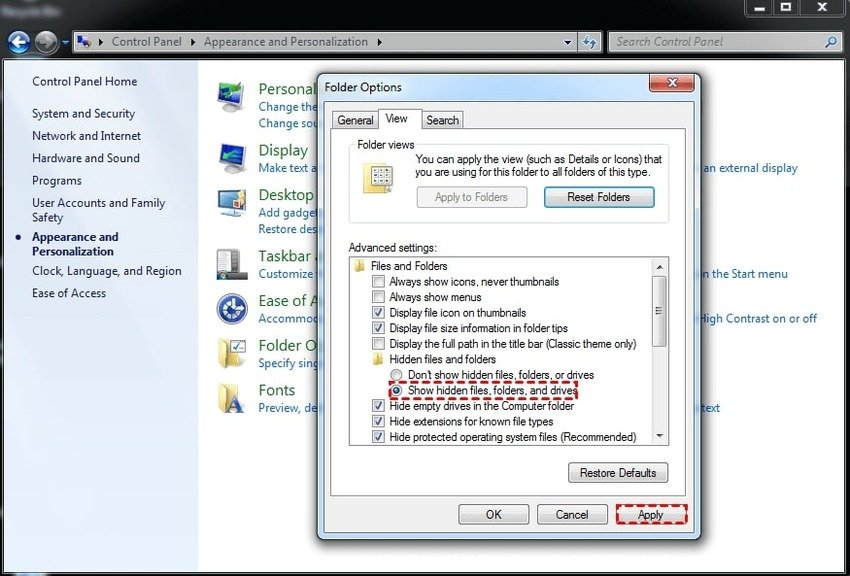
Une autre façon de rechercher les fichiers cachés sous Windows 7 consiste à utiliser l'Explorateur de fichiers :
- Ouvrez n'importe quelle bibliothèque ou dossier dans l'Explorateur de fichiers.
- Accédez à Organiser > Options de dossier et de recherche.

- Cliquez sur le bouton radio Afficher les fichiers, dossiers et lecteurs cachés sous Paramètres avancés dans l'onglet Affichage et appuyez sur Appliquer > OK.
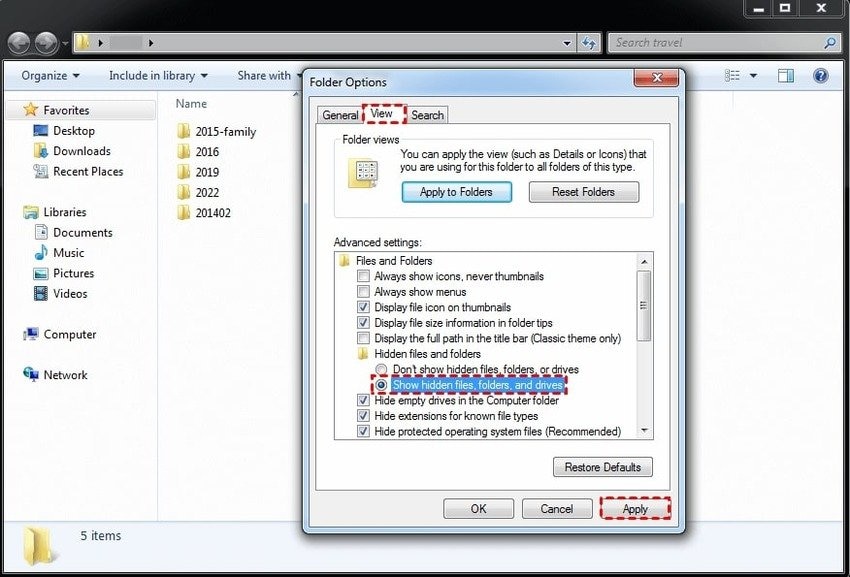
Rechercher les fichiers
Les fichiers que vous recherchez peuvent se trouver dans un autre emplacement si vous avez récemment déplacé certains éléments.
Encore une fois, vous pouvez retrouver les fichiers perdus sous Windows 7 de deux manières. Voici le premier :
- Ouvrez l'Explorateur de fichiers et entrez un mot-clé ou un nom d'image pertinent dans la barre de recherche. Vous verrez les résultats au fur et à mesure que vous tapez.

- Spécifiez les balises (si vous les avez déjà ajoutées) dans le volet Détails pour un accès rapide.

La deuxième méthode implique les éléments suivants :
- Cliquez sur le bouton Démarrer dans la barre des tâches.
- Tapez le nom de l'image ou un mot-clé pertinent dans la barre de recherche.
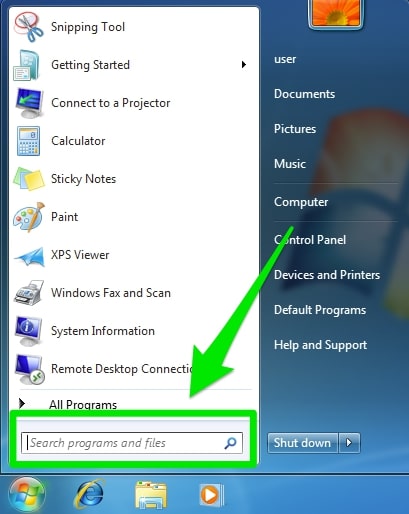
Voici comment récupérer les fichiers supprimés d'un PC Windows 7 si vous ne parvenez pas à les trouver avec les méthodes ci-dessus.
Comment récupérer des fichiers supprimés sous Windows 7
La perte de données peut être un cauchemar, mais la clé est d'arrêter d'utiliser votre ordinateur pour l'empêcher d'écrire de nouvelles informations sur les données perdues. Voici comment récupérer des fichiers supprimés sous Windows 7 dans n'importe quel scénario de perte de données.
Méthode 1. Récupérer des fichiers supprimés définitivement sous Windows 7 à l'aide d'un logiciel de récupération de données
Le logiciel de récupération de données est votre meilleur choix pour la récupération de fichiers et de dossiers supprimés sous Windows 7 et pour d'autres efforts de récupération de données. Il peut restaurer des fichiers définitivement effacés dans presque toutes les situations, y compris une attaque de malware, un formatage, des secteurs défectueux, un dysfonctionnement logiciel, etc.
Avec une note de 4,3 étoiles sur G2, Wondershare Recoverit est un excellent exemple, prenant en charge plus de 500 scénarios de perte de données.
- Récupérez des documents, des photos, des vidéos, des e-mails et plus de 1 000 autres types de fichiers perdus ou supprimés de manière efficace et sécurisée.
- Récupérez les données de plus de 2000 supports de stockage, y compris les ordinateurs/ordinateurs portables, les clés USB, les cartes SD, etc.
- Grâce à son interface conviviale, quelques clics suffisent pour récupérer les données.

Voici comment récupérer des fichiers supprimés définitivement sous Windows 7 avec Wondershare Recoverit :
- Téléchargez, installez et lancez le programme et accédez à Disques durs et emplacements.
- Toutes les partitions/lecteurs de votre ordinateur Windows 7 seront affichés dans la fenêtre. Sélectionnez celui à partir duquel vous allez récupérer les fichiers supprimés.

- Le logiciel de récupération de fichiers Windows 7 lancera une analyse complète. Habituellement, la numérisation prend quelques minutes.

- Après l'analyse, vous pouvez prévisualiser tous les fichiers trouvés, sélectionner les fichiers souhaités et cliquer sur le bouton Récupérer.

- Parcourez votre PC pour trouver un chemin de fichier sécurisé (et non l'emplacement d'origine pour éviter de provoquer l'écrasement des données) et appuyez à nouveau sur Récupérer.

Méthode 2. Restaurer les fichiers supprimés de la corbeille
Vous pouvez facilement restaurer des fichiers sous Windows 7 depuis la corbeille en un seul clic. C'est la méthode la plus simple si vous ne les avez pas effacés définitivement en vidant la corbeille ou en utilisant le raccourci Maj + Suppr.
Voici comment récupérer les fichiers supprimés de la corbeille sous Windows 7 :
- Ouvrez la corbeille.
- Recherchez et sélectionnez les fichiers supprimés et cliquez sur Restaurer les éléments sélectionnés. Vous pouvez également cliquer dessus avec le bouton droit et appuyer sur Restaurer.
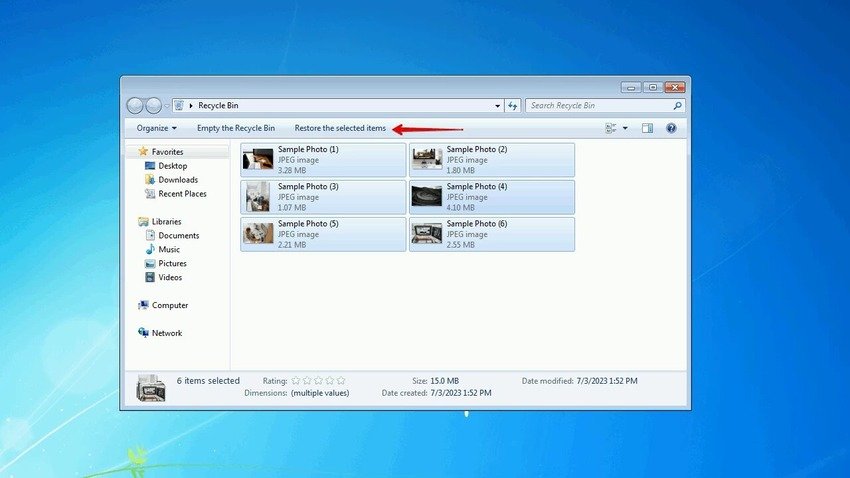
Si vous ne trouvez pas les fichiers supprimés sous Windows 7 dans la corbeille, les méthodes suivantes devraient faire l'affaire.
Méthode 3. Restaurer un dossier vers la version précédente
Si vous vous demandez comment retrouver les fichiers supprimés sous Windows 7 s'ils ne se trouvent pas dans la corbeille, l'Explorateur de fichiers a la réponse. L'application vous permet de restaurer les dossiers vers leurs versions précédentes (s'il y en a), en les ramenant à un état contenant les fichiers effacés.
Voici comment restaurer un dossier sous Windows 7 et récupérer les fichiers supprimés :
- Ouvrez l'Explorateur de fichiers et recherchez le dossier contenant les données perdues.
- Faites un clic droit dessus et sélectionnez Restaurer les versions précédentes.

- Choisissez la version souhaitée et cliquez sur Restaurer > Appliquer > OK. Vous pouvez également cliquer sur Copier au lieu de Restaurer pour enregistrer le dossier récupéré dans un autre emplacement.

- Ensuite, vous pouvez vérifier le dossier restauré pour voir s'il contient les fichiers souhaités.
Méthode 4. Restaurer des fichiers à l'aide de l'historique des fichiers Windows
Une autre façon de restaurer des fichiers supprimés sous Windows 7 consiste à utiliser l'historique des fichiers Windows. Cet utilitaire intégré vous permet de créer des sauvegardes régulières, en copiant vos bibliothèques, contacts, éléments du bureau et autres dossiers. Cependant, cela ne fonctionne que si vous l'avez préalablement activé.
Voici comment récupérer un dossier supprimé sous Windows 7 (ou des fichiers personnels) à partir de l'historique des fichiers :
- Accédez à Panneau de configuration > Système et sécurité > Historique des fichiers.
- Cliquez sur Restaurer les fichiers personnels.

- Recherchez le dossier souhaité, sélectionnez-le (ou ouvrez-le pour choisir les fichiers) et cliquez sur le bouton Restaurer pour remettre les éléments à leur emplacement d'origine. Vous pouvez également cliquer avec le bouton droit sur le bouton Restaurer, appuyer sur Restaurer vers et choisir une autre destination.
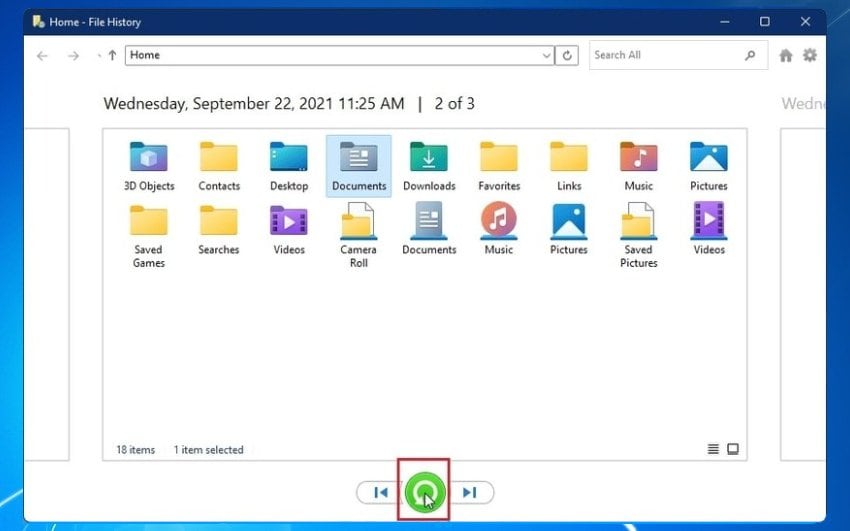
Méthode 5. Restaurer Windows 7 à une date antérieure à l'aide de la restauration du système
La restauration du système Windows est un utilitaire précieux pour résoudre les problèmes liés aux logiciels. Il vous permet de ramener votre système d'exploitation à un état antérieur lorsqu'il fonctionnait correctement. De cette façon, vous pouvez annuler les modifications récentes.
Par exemple, c'est idéal si vous avez accidentellement supprimé un fichier système ou si un logiciel malveillant ou un autre programme l'a effacé. C'est également parfait si une application nouvellement installée a modifié les paramètres de votre système, causé un autre problème ou refuse de se désinstaller.
Cependant, la restauration du système ne peut récupérer les fichiers supprimés sous Windows 7 que s'il s'agit de fichiers de configuration logicielle ou de fichiers système. Vous ne pouvez pas récupérer d'autres données telles que des photos, des vidéos et des documents. De plus, cela ne fonctionne que si vous avez préalablement activé la protection du système, créant ainsi un point de restauration.
Voici comment restaurer Windows 7 à une date antérieure avec la restauration du système :
- Accédez à Panneau de configuration > Tous les éléments du panneau de configuration > Système.
- Sélectionnez Protection du système.

- Cliquez sur Restauration du système.

- Choisissez le point de restauration souhaité et cliquez sur Suivant.

- Cliquez sur Terminer pour lancer le processus.
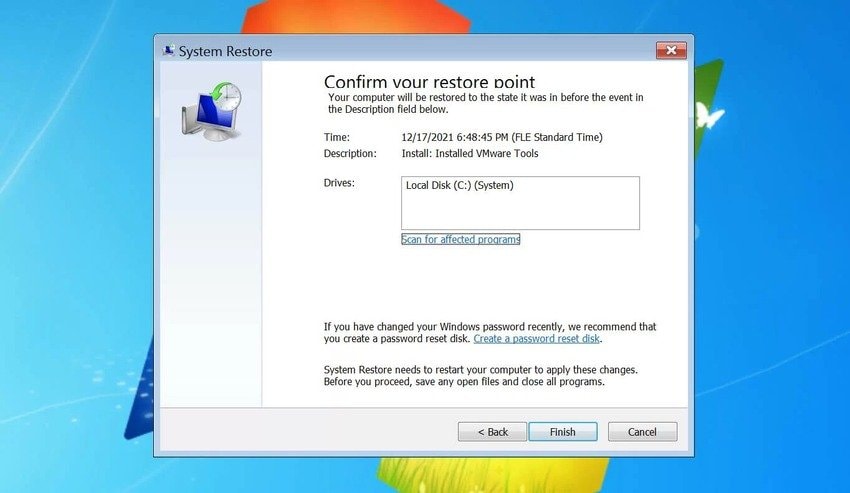
Le redémarrage de votre PC ramènera ensuite votre système d'exploitation à un état antérieur.
Conclusion
Savoir comment récupérer des fichiers sur Windows 7 vous évitera le mal de tête lié à la perte de données due à une erreur humaine ou à d'autres problèmes.
La meilleure partie? Vous pouvez récupérer gratuitement des fichiers supprimés définitivement sur Windows 7. En plus de les restaurer à partir des versions précédentes ou des sauvegardes de l'historique des fichiers Windows, vous pouvez utiliser la restauration du système Windows pour restaurer votre système d'exploitation à un état antérieur.
N'oublions pas la restauration des fichiers depuis la corbeille en cas de suppression logicielle. Cependant, un logiciel de récupération de données comme Wondershare Recoverit est votre solution incontournable dans presque tous les scénarios de perte de données. Essayez-le gratuitement pour voir comment il répond à vos besoins.
Foire aux questions
-
Comment récupérer des fichiers supprimés définitivement sous Windows 7 ?
Vous pouvez récupérer des fichiers supprimés définitivement sous Windows 7 avec le logiciel de récupération de données Recoverit :- Téléchargez, installez et ouvrez Recoverit sur votre PC Windows 7.
- Sélectionnez le lecteur où se trouvaient les fichiers.
- Cliquez sur Analyser pour commencer la recherche des fichiers supprimés.
- Prévisualisez et sélectionnez les fichiers que vous souhaitez récupérer.
- Cliquez sur Récupérer et choisissez un autre dossier de destination.
- Vérifiez le dossier de destination des fichiers récupérés.
-
Comment puis-je restaurer des fichiers supprimés sous Windows 7 qui ne sont pas dans la corbeille ?
Vous pouvez récupérer les fichiers supprimés en restaurant les versions précédentes de leurs dossiers (le cas échéant), en utilisant l'historique des fichiers Windows (si vous l'avez déjà activé) ou en utilisant un logiciel de récupération de données (qui fonctionne dans tous les scénarios de perte de données). Vous pouvez également récupérer les fichiers de configuration système et logiciels effacés avec la restauration du système Windows. -
Puis-je récupérer des fichiers supprimés définitivement sous Windows 7 sans installer de logiciel ?
Vous pouvez récupérer des fichiers supprimés définitivement sous Windows 7 sans logiciel si vous avez préalablement créé une sauvegarde. Une option est l'Historique des fichiers Windows, mais vous pouvez également utiliser des gestionnaires de sauvegarde tiers. Les restaurer à partir des versions précédentes peut également être utile, sauf si vous avez supprimé un dossier entier. -
Que se passe-t-il lorsqu'un fichier est supprimé sous Windows 7 ?
Lorsque vous supprimez un fichier sous Windows 7 (ou une autre version du système d'exploitation), votre système d'exploitation le supprime de l'arborescence des fichiers, marquant l'espace comme inoccupé. Cela laisse plus de place pour de nouvelles données. Cependant, cet élément est récupérable jusqu'à ce que vous écrasiez l'espace nouvellement disponible, car son contenu est toujours sur le disque. -
Quelle est la touche de raccourci pour supprimer définitivement des fichiers sous Windows 7 ?
Le raccourci clavier Maj + Suppr efface définitivement les données de votre système d'exploitation sans les envoyer à la corbeille. Par conséquent, il est utile de savoir comment restaurer des fichiers supprimés définitivement sous Windows 7 si vous utilisez fréquemment le raccourci lors de la suppression de fichiers. -
Comment fonctionne la restauration du système sous Windows 7 ?
La restauration du système sur Windows 7 vous permet de créer des instantanés du registre Windows et des fichiers système, en les enregistrant en tant que points de restauration. De cette façon, il peut vous aider à restaurer votre système d'exploitation à un état antérieur en cas de corruption de données, d'installations défectueuses ou de suppression accidentelle de fichiers système.



